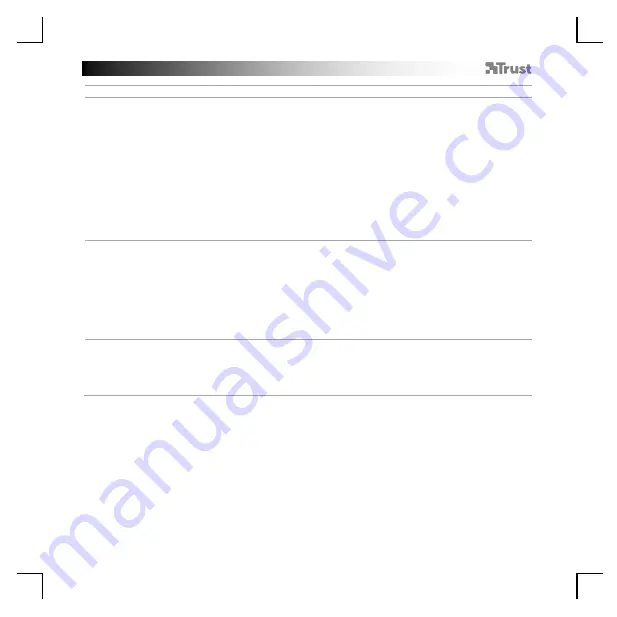
GXT 161 Gaming Mouse - USER’S MANUAL
95
Ρυθμίσεις
φωτισμού
5.
a
b
c
d
e
Βασικό
εφέ
φωτισμού
-
Κάντε
κλικ
στην
καρτέλα
‘LED LIGHT’ [
Φωτισμός
LED] .
-
Κάντε
κλικ
στο
‘Breathing’
για
εφέ
αυξομείωσης
της
έντασης
του
φωτισμού
LED
ή
στο
‘Constant On’
για
σταθερή
ένταση
φωτισμού
.
-
Μπορείτε
να
μετακινήσετε
τους
συρόμενους
μηχανισμούς
για
να
προσαρμόσετε
την
ταχύτητα
αυξομείωσης
ή
την
φωτεινότητα
των
LED.
-
Ένδειξη
τρέχοντος
χρώματος
για
‘Breathing’ + ‘Constant On’.
-
Αλλάξτε
το
χρώμα
χρησιμοποιώντας
μία
από
τις
παρακάτω
τρεις
επιλογές
:
I
Κάντε
κλικ
στο
επιθυμητό
χρώμα
από
το
πλαίσιο
προκαθορισμένων
επιλογών
.
II
Σύρετε
τους
μηχανισμούς
Red [
Κόκκινο
] , Green [
Πράσινο
]
και
Blue [
Μπλε
] .
III
Κάντε
κλικ
σε
ένα
σημείο
στον
τροχό
χρωμάτων
.
-
Κάντε
κλικ
στο
‘OK’ –
οι
ρυθμίσεις
του
ποντικιού
ενημερώνονται
.
6.
a
b
c
Ζώνες
LED,
σταθερά
χρώματα
-
Κάντε
κλικ
στο
‘Multicolor mode’
για
να
ορίσετε
ανεξάρτητα
κάθε
μία
από
τις
3
ζώνες
LED.
-
Ενεργοποιήστε
την
κατάσταση
‘fixed color’ [
σταθερό
χρώμα
] .
-
Για
να
επιλέξετε
κάθε
χρώμα
:
I
Κάντε
κλικ
στο
πλαίσιο
χρώματος
II
Κάντε
κλικ
στο
επιθυμητό
χρώμα
III
Επαναλάβετε
αυτήν
τη
διαδικασία
μέχρι
να
επιλεχθούν
όλες
οι
ζώνες
-
Κάντε
κλικ
στο
‘OK’ –
οι
ρυθμίσεις
του
ποντικιού
ενημερώνονται
.
7.
a
b
Ζώνες
LED,
μεταβλητά
χρώματα
-
Ενεργοποιήστε
την
επιλογή
‘varied color’
για
να
ενεργοποιήσετε
τα
εφέ
ουράνιου
τόξου
με
κυματισμό
.
-
Μετακινήστε
τον
συρόμενο
μηχανισμό
για
να
αλλάξετε
την
ταχύτητα
κίνησης
.
-
Κάντε
κλικ
στο
‘OK’ –
οι
ρυθμίσεις
του
ποντικιού
ενημερώνονται
.
Summary of Contents for DISAN
Page 1: ...DISAN PC LAPTOP WIRELESS Frequently asked questions www trust com 22210 FAQ...
Page 3: ...1 3 1 3 1 4 1 4 a c d e a b b c d e...
Page 4: ...I I III II 7 1 III II I a b d e 1 6 5 c a b c a...
Page 5: ...1 8 1 9 1 8 a c d e b a c b e f g h d...
Page 6: ...1 10 1 11 1 12 1 13 a a b a b b c a c b d...
Page 33: ...GXT 161 Gaming Mouse USER S MANUAL 27 El bot n Reset restablece el perfil seleccionado...
















































